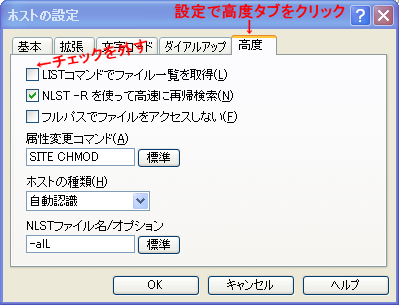FFFTP転送ソフトの設定
ここでは、フリーで配布されている「FFFTPダウンロード ![]() 」を利用して、FTP転送を行う際の設定方法をご説明致します。
」を利用して、FTP転送を行う際の設定方法をご説明致します。
※「FFFTP」ソフトは、すでにインストールされているものとしています。なお、2011年11月5日現在の最新版はFFFTP (1.98c)です。
1.「FFFTP」アイコンをクリックして起動します。

2.ホスト一覧ウィンドウが表示されますので、「新規ホスト」をクリックします。
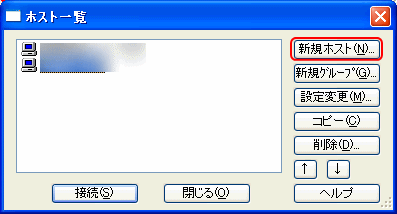
3.「サービス開始のご案内」をお手元に、ご用意下さい。
| ホストの設定名 | ここでは「WISNET」と設定しています。 設定名は任意のものでかまいません。 |
| ホスト名(アドレス) | 「FTPサーバー」欄に書かれているホストを入力します。 該当項目が無い場合は、webサーバー名を指定して下さい。 |
| ユーザ名 | 「アカウント」欄記載のユーザ名を入力します。 |
| パスワード | 「パスワード」欄記載のパスワードを入力します。 |
| ローカルの初期フォルダ | ホームページを保存しているディレクトリを指定します。 分からない場合は、空白でかまいません。 (転送される際に指定して下さい。) |
| ホストの初期フォルダ | 「/home/アカウント/public_html」と指定します。 エラーが発生する場合は、未入力にして下さい。 |
4.拡張タブをクリックして、「PASVモード」にチェックが入っている確認して下さい。ポート番号はデフォルトの「21」で問題御座いません。
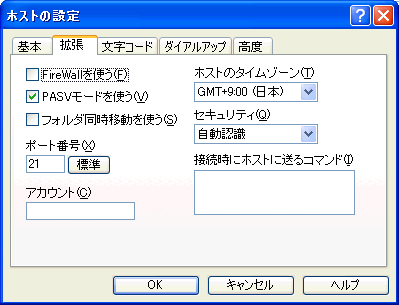
以上で設定完了です。
5.設定完了後、ホスト一覧から「WISNET」を選択して「接続」ボタンをクリックするとFTP接続できます。
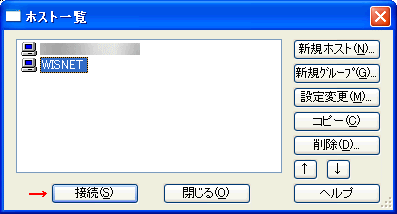
※ピリオド . ではじまる隠しファイルが表示されない場合は、FFFTPを起動してホスト名をクリックします。次に「設定変更」をクリック、高度タブをクリックします。"LISTコマンドでファイル一覧を取得"のチェックを外してOKをクリックすれば設定完了です。